אדמונד י' ספרא

פריסת עמדות מחשוב ציבורי
השטח הפתוח
52 עמדות עבודה לשימוש חופשי עד השעה 22:00.
8 עמדות (502-509) בעלות סורק - 3 מתוכן מסוג מזין דפים והשאר רגילות.
כמו כן ישנן 8 עמדות עמידה המיועדות לשימוש קצר.
כיתות
4 כיתות עם סך של 99 עמדות עבודה לשימוש חופשי בזמן שלא מתקיים בהן שיעורים.
קומה תחתונה
36 עמדות עבודה לשימוש חופשי עם עדיפות לסטודנטים הזקוקים לעזרה בתכנות.
שעות פתיחה- בזמן שגרה
מימים א'-ה בין השעות 08:00-21:00חוות המחשבים סגורה כאשר האוניברסיטה בפגרה.
מיזוג אויר
הקלדה בערבית בחווה בספרא
מפת הכיתות
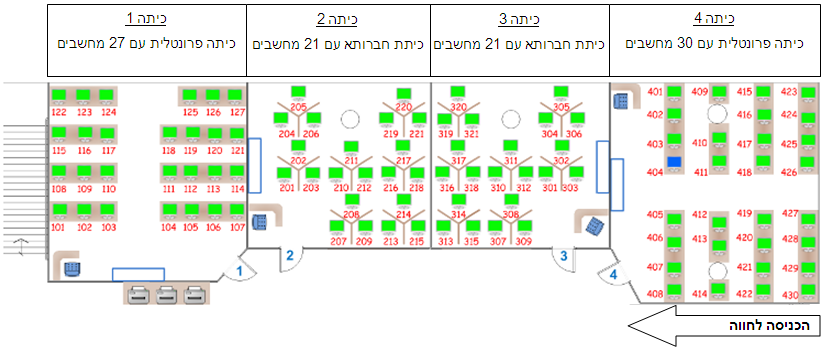
הזמנת הכיתות
אנא שלחו מייל לכתובת tanyak@savion.huji.ac.il
יצירת קשר
- הגעה פיזית לחווה בין השעות 8:45 - 22:00 לעמדת הייעוץ, או טלפנ/י 02-6584589.
- ניתן ליצור קשר עם מנהל החווה בכתובת המייל tanyak@savion.huji.ac.il או בטלפון 02-6584087
הדפסה ממחשבים ציבוריים
במרחבי הקמפוס קיימות 2 סוגי מדפסות "ציבוריות" בתשלום המופעלות ע"י חברת מפעיל: שחור/לבן וצבעוניות.
לאחר שליחת ההדפסה, יש לגשת לעמדת ההדפסה אליה שלחת את הקובץ\ים, לאחר הזדהות בהתאם לשם המשתמש בחווה או לכתובת המייל של השולח -
ניתן לבחור את העבודה הרלוונטית ולשחררה להדפסה .
תשלום מתבצע בכרטיס אשראי או בכרטיס הדפסה נטען.
(בכל חווה מוצבת מכונה למכירת כרטיסי הדפסה נטענים- בכל קושי נא לפנות לעמדת הייעוץ).
! הקפד לא לשכוח את כרטיס התשלום במכונה לאחר ההדפסה
שליחת הדפסה ממחשבים ציבוריים:
הקפידו לבחור באפשרות הדפסה מתוך תפריט קובץ (ולא ללחוץ על כפתור ה- print)
יש לבחור את סוג המדפסת:
- הדפסה שחור לבן דו צדדי - יש לבחור במדפסת BW DUPLEX (בדרך כלל ברירת המחדל)
- הדפסה שחור לבן חד צדדי - יש לבחור במדפסת BW
- הדפסה בצבע - יש לבחור במדפסת COLOR (ההדפסה חד צדדית בלבד ).
שליחת הדפסה ממחשב אישי -הדפסת ענן – Print Mobile
הדפסת ענן (Print Mobile) מאפשרת לשלוח מסמכים להדפסה לעמדות ההדפסה בתשלום הציבוריות ע"י שליחת הודעות דוא"ל עם קבצים מצורפים בפורמטים הנפוצים (קבצי גרפיקה כגון tif, png, Jpeg וכו',קבצי מסמכי Office ,PDF ועוד) לכל מדפסת יש כתובת מייל שונה.
מומלץ לשלוח כל קובץ בנפרד · על מנת לשמור על העימוד והפונטים יש לשלוח קובץ PDF אין לשלוח קבצים גדולים (גודל ההודעה עד כ- MB20 (שם הקובץ – עד 30 תווים)
הר הצופים
שחור/לבן, חד צדדי ms.bw@mail.huji.ac.il
שחור/לבן, דו צדדי ms.bw.duplex@mail.huji.ac.il
צבע, חד צדדי ms.color@mail.huji.ac.il
גבעת רם
שחור/לבן, חד צדדי ejs.bw.sim@mail.huji.ac.il
שחור/לבן, דו צדדי ejs.bw.dup@mail.huji.ac.il
צבע, חד צדדי ejs.color@mail.huji.ac.il
רחובות
שחור/לבן, חד צדדי agri.bw@mail.huji.ac.il
שחור/לבן, דו צדדי agri.bw.duplex@mail.huji.ac.il
צבע, חד צדדי agri.color@mail.huji.ac.il
עין-כרם
שחור/לבן, חד צדדי Ein-Kerem.bw@mail.huji.ac.il
שחור/לבן, דו צדדי Ein-Kerem.bw.duplex@mail.huji.ac.il
צבע, חד צדדי Ein-Kerem.color@mail.huji.ac.il
גביה ומחירים?
חברת "המפעיל" מרכזת את כל חיובי ההדפסה עבור כל החודש ומחייבת פעם אחת בסוף החודש.
התשלום עבור הדפסות דרך כרטיס אשראי אינו שונה מתשלום רגיל.
הדפסה שחור לבן - 15 אג' לדף.
הדפסה שחור לבן דו צדדי - צד אחד עולה 15 אג' והצד השני 13 אג'.
הדפסה בצבע - 1 ש"ח לדף.
הוראות עבודה עם מכשירי מפעיל

אני מנסה להדפיס מהאינטרנט ויוצאים לי רק דפים לבנים.
ראשית יש לבדוק האם מדובר בעצם בקובץ pdf הנפתח בחלון פנימי בתוך הסייר כמופיע בתמונה למטה:

במידה וכן, יש ללחוץ על כפתור ההדפסה בחלון הפנימי כמופיע בתמונה, ולא בכפתור ההדפסה של הסייר ולא דרך תפריט file.
במידה ולא מדובר בקובץ PDF אנא יש לפנות לעמדת יעוץ לקבלת עזרה נוספת.
הדפסת מספר עמודים על אותו דף.
בחר/י: "Print -> Preferences -> Setup -> Layout" ובחר את מספר העמודים שברצונך להדפיס על כל דף.

אחוד מסמכי PDF / אחוד קבצים הנשלחים להדפסה לקובץ אחד.
קיימת אפשרות לאחד קבצי PDF רבים לקובץ אחד. ניתן להשתמש בשיטה זו גם על מנת לאחד עבודות רבות הנשלחות להדפסה לעבודה אחת.
תחילה יש לפתוח את הקובץ שרוצים להמיר/להדפיס (קובץ וורד, אקסל, power-point, טקסט...) ולבחור File -> Print.
לשנות את סוג המדפסת ל-PDF Creator כפי שמופיע בתמונה מטה:

לאחר מכן יש ללחוץ על הכפתור Waiting בחלון שמופיע:

לבצע שוב את התהליך הנ"ל (צעדים 1-3) עם הקבצים הבאים שרוצים לצרף/להדפיס. לאחר מכן יש לבחור את כל העבודות שמחכות בחלון של PDFCreator ולבחור Document -> Combine:

לבסוף ניתן לשמור את הכל כקובץ PDF אחד על ידי בחירת Document -> Print, ואז לחיצה על Save.
לאחר מכן ניתן, באופן רגיל, לשלוח להדפסה את קובץ ה-PDF למדפסת mainqq.
כיתות המחשבים
מפת הכיתות

מערכת שעות של כיתות פרונטליות
כיתה מס' 1 - צבע ורוד
כיתה מס' 4 - צבע סגול
מערכת שעות של כיתות "חברותא"
כיתה מס' 2 - צבע זית
כיתה מס' 3 - צבע כחול
מערכת שעות עוזר/ת הוראה
עוזר/ת הוראה של היחידה להוראת התכנות נמצאת (בשעות להלן) בקומה התחתונה של חוות המחשבים.
מיזוג אוויר
בכל חלל עבודה (כיתות והמרחב הפתוח) - ישנו שלט על הקיר אשר מאפשר שליטה בעוצמת המזגן ובטמפרטורה.
שימו לב!
בקיץ - אין להעלות את הטמפרטורה מעל 25 מעלות.
בחורף - אין להוריד את הטמפרטורה מתחת ל22 מעלות.
נגישות
גישה לנכים
כניסה לנכים ממוקמת ליד מגרש חנייה מס' 20.

בהגעה לכניסה יש לצלצל באינטרקום.
קיימת גם מעלית מיוחדת לנכים המקשרת בין הקומה התחתונה לשאר מרכז המחשבים וכן שולחן נגישות אשר ניתן לראות בהמשך את תכניו.


עמדת נגישות
בעמדה שולחן שמאפשר לכוון את גובהו לפי הצורך. כדי לשנות את הגובה, יש להשתמש בשלט בצידו הימני:
- 69.5 ס"מ
- 80 ס"מ
- 83.5 ס"מ
- 95.5 ס"מ
על העמדה מותקנות תוכנות מיוחדות הבאות:
- Zoomtext Magnifier – תכנית שמגדילה ומשפרת את תצוגת הטקסט על המסך.
- קולפיקס – תוכנת ההקראה בעברית.
- FineReader Pro – תוכנת הOCR (זיהוי תווים אופטי) הממירה את קבצי PDF, תמונות דיגיטליות ותמונות סרוקות לקבצים הניתנים להקראה, לעריכה ולחיפוש.